Как проверить корректно ли сформирован УПД?
1. Проверьте указали ли номер УПД в DESADV (Рис. 1).
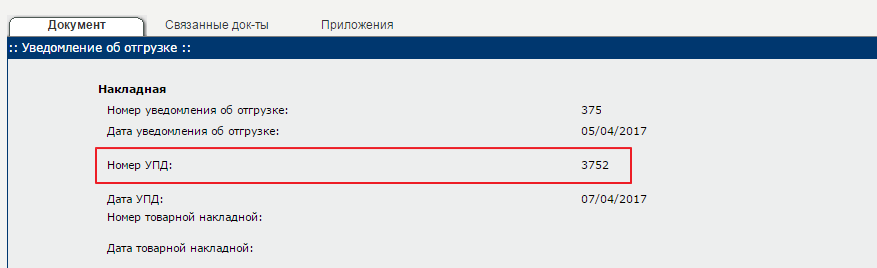
Если номер УПД в DESADV не передается, то на стороне X5 Group в этом поле отображается номер DESADV.
2. Проверьте номер документа, указанный в электронном УПД. Он должен совпадать с номером УПД, указанным в поле «Номер УПД» DESADV (Рис. 2).
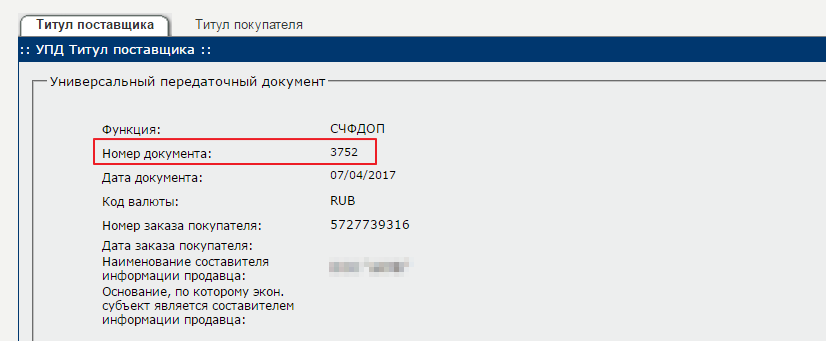
Номер УПД должен быть оригинальным в течение года. Компания не принимает УПД, если указан номер документа, который использовался ранее.
3. Проверьте номер накладной в RECADV. Он должен совпадать с номером УПД (Рис. 3).
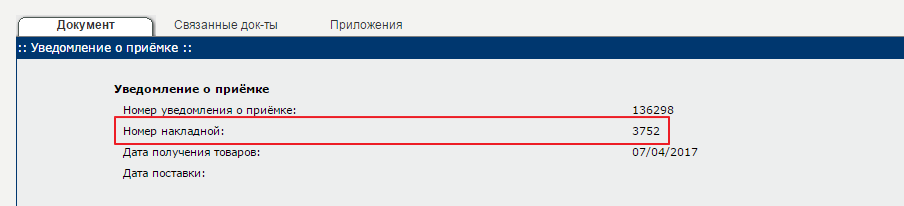
4. Проверьте бумажную версию документа на соответствие всем требованиям X5 Group.
УПД содержит коды маркировки, которые не найдены в системе «Честный ЗНАК», но находится в статусе «Завершён». Что делать?
Отправьте Исправленный УПД с указанием других кодов маркировки. иУПД изменит статус «Уточнение» с текстом «Уже существует подписанный УПД».
Далее обратитесь в сервисный центр X5 Group service.centre@x5.ru для распроводки УПД.
После того, как X5 Group обработает иУПД и статус изменится на «Завершён», иУПД будет отправлен в «Честный ЗНАК».
Самая распространенная ошибка при работе с УПД для X5 Group – «Не определен номер накладной». Причины ее возникновения?
- В электронных документов не были убраны префиксы (например, в 1С перед номером документа было несколько нулей, которых не было в бумажной версии документа).
- В DESADV не передали номер УПД, либо УПД прислали с другим номером.
- На приемку вместо утвержденной ТН привезли ТОРГ-12, в которой указан номер накладной вместо номера УПД, соответственно занесли номер из бумажной ТН.
- Ошиблись при заполнении номера УПД на точке приемки.
Ошибку «Не определен номер накладной» рекомендуется исправить в первую очередь с помощью отправки УПД с верным номером.
Почему отправленный УПД / УКД продолжительное время остаётся в статусе «Подписан и отправлен»?
Если вы отправили УПД / УКД, на который не поступают ответные квитанции и «Титул покупателя», то проверьте поле «Номер УПД». Если указанный номер был использован в течение года, система приняла документ за дубль и его заблокировала.
Номер УПД должен быть оригинальным в течение года. Компания не принимает УПД, если указан номер документа, который использовался ранее.
Почему необходимо указывать в товарной накладной (ТН) или товарно-транспортной накладной (ТТН) номер УПД?
При приёмке товара и постановке на баланс в бухгалтерском учёте, X5 Group необходимо в систему ввести идентификатор первичного документа, на основании которого отражена хозяйственная операция. Из-за того, что электронный УПД на момент поставки может отсутствовать, сети нужно, чтобы бумажная транспортная накладная (ТН) / товарно-транспортная накладная (ТТН) содержали номер электронного УПД и сотрудник склада вручную смог его указать в системе к соответствующей поставке.
Далее для подписания и автоматической обработки на стороне X5 Group, документ приемки автоматически будет связываться с электронным УПД по его номеру, что позволит своевременно осуществлять оплату за поставленный товар. Кроме того, номер УПД, введенный в систему X5 Group при приемке, в будущем отражается в акте сверки. Без указания номера УПД в акте идентификатора поставки, процесс сверки станет крайне затруднительным.
Какие поля являются обязательными для заполнения?
В УПД должны быть заполнены поля:
- В «шапке» документа (Табл. 1).
Табл. 1. Обязательные поля в «шапке» документа
| Название поля | Атрибут и пример заполнения |
|---|---|
| Идентиф = «отправитель» | Значен = «4670013620000» |
- В товарных позициях (Табл. 2).
Табл. 2. Обязательные поля в товарных позициях
| Название поля | Атрибут и пример заполнения |
|---|---|
| Идентиф = «код_материала» | Значен = «1234567890123» |
| Идентиф = «номер_заказа» | Значен = «1234567890123» |
Значение инфополя «номер_заказа» должно передаваться без пробелов.
Атрибут «Значен» содержит данные для примера, необходимо подставить данные вашей учётной системы.
Если используются услуги транспортной компании, в сведениях о лице передавшем товар указывать имя водителя или сотрудника своей компании, который передал товар транспортной компании?
X5 Group не осуществляет дополнительных проверок на заполнение данного поля.
В поле «ТаблСчФакт/ВсегоОпл/НеттоВс» указывается нетто товара по всем товарным линиям. Что делать если товар, указанный в документе, разных единиц измерения?
Данное поле не является обязательным для заполнения и не используется во внутренних процессах X5 Group.
Какую дату указывать в УПД?
Дата УПД должна быть не позднее, чем +5 дней от даты приёмки.
При формировании УПД в поле «Грузополучатель» вносить юридический адрес или фактический адрес доставки товара?
В поле «Покупатель» указывается юридический адрес X5 Group. В поле «Грузополучатель» указывается фактическая точка доставки товара.
Какое действие нужно указать в поле «Содержание операции»?
При товарных поставках в поле «Содержание операции» необходимо указывать «Товары переданы».
При работе с УПД отправляется ли «Акт о приёмке» из торговой точки?
«Акт о приёмке» на склад будет отправлен на бумажном носителе только в том случае, если при приёмке были расхождения, либо УПД был сформирован после приёмки.
Как происходит учёт оборотной тары в УПД?
Тара указывается в товарных строках с нулевой стоимостью.
Причины отказа в приёмке из акта ТОРГ-2 отражать в RECADV?
ТОРГ-2 не составляется. В учетной системе X5 Group нет информации о причинах отказа в приемке товара. В RECADV отразить данную информацию невозможно.
Уточнение: «Расхождение в 1 копейку». Что означает?
Данная ошибка вызвана расхождением цены позиции товара в «Заказе» (такой же, как в согласованной спецификации) и позиции товара в УПД. По таким УПД необходимо выставить Исправленный УПД.
Уточнение: «Для функции ДОП недопустима ставка 0%». Что означает?
В УПД с функцией «ДОП» в поле «Ставка НДС» нужно указывать значение «Без НДС».
При получении уточнения нужно отправить Исправленный УПД (иУПД) с указанием верного значения – «Без НДС».
Уточнение: «Заполните обязательное поле QUANTITY (параметр таблицы MATERIALDATA, строка Х)». Что означает?
Уточнение означает, что в товарной строке X указано нулевое количество. Нужно сформировать «Исправленный УПД» с указанием количества товара по этой строке отличное от нуля.
УПД отклонён с сообщением «На документе должно быть две УКЭП». Почему?
Согласно приказу ФНС № ММВ-7-15/155@, «УПД с функцией СЧФДОП» подписывается созданной в соответствии с требованиями Закона N 63-ФЗ усиленной квалифицированной электронной подписью лица, уполномоченного на подписание счетов-фактур, а также созданной в соответствии с требованиями Закона N 63-ФЗ электронной подписью лица, ответственного за оформление факта хозяйственной жизни со стороны передающего субъекта.
В файле XML УПД за полномочия подписанта отвечает тэг «ОблПолн». Если в «ОблПолн» указано значение 0, 1, 2, 3 или 4, то «УПД с функцией СЧФДОП» должен подписываться двумя УКЭП. Если в «ОблПолн» указано 5 или 6, то достаточно одной подписи (расшифровка этих цифр приведена в приказе).
Каким образом мы должны отражать оборотную тару (палеты) в УПД? Это должна быть отдельная строка, как товар? Какой PLU использовать? Нужно ли тару отражать в DESADV? Будет ли тара передаваться в RECADV?
Оборотная тара отражается в УПД отдельной строкой как обычная товарная позиция с нулевой ценой.
PLU оборотной тары (Табл. 2).
| PLU | Размеры палеты | Количество |
|---|---|---|
| 3354748 | Палета 1200х800 | 1шт |
| 3354749 | Палета 1200х1000 | 1шт |
Табл. 2. Код оборотной тары
Тару необходимо отправлять в DESADV, а также указывать в транспортной накладной (ТН) (раздел 7), либо в товарно-транспортной накладной (ТТН) (раздел 2) (Рис. 4).

Какой штрих-код у позиций возвратной тары?
Штрих-кода у возвратной тары нет и указывать его не нужно.
В каких случаях не приходит «Извещение о получении подтверждения поступления УПД»?
На дублирующие документы ответные квитанции и «Титулы покупателя» не отправляются.
Под дублирующими документами УПД имеется в виду, что у документов УПД не уникальная комбинация № УПД+дата УПД+№ исправления+дата исправления.
Под дублирующими документами УКД имеется в виду, что у документов УКД не уникальная комбинация № УКД+дата УКД+№ исправления УКД+дата исправления УКД+№ УПД+дата УПД+№ исправления+дата исправления.
Как отправить УПД в случае обратного заказа (когда заказ оформляет сам поставщик)?
В данном случае, единственная возможная форма отправки УПД – в ответ на RECADV («Уведомление о приёмке»).
Напоминаем, что УПД должен содержать номер «Заказа», а также в транспортной накладной обязательно должен быть указан номер УПД.
Корректно ли, что по описанному БП на отклонённый УПД приходит «Титул получателя» после того, как был проверен и акцептован сделанный дополнительно УКД? Как визуализировать текущий статус по оригинальному УПД?
Да, это корректно, так как в случае акцепта УКД, оригинальный исходный УПД (или его последняя версия исправления, на которую ссылается УКД) тоже подлежит подписанию. Так как с точки зрения фиксации итогов передачи товарно-материальных ценностей, только пара УПД + УКД вместе однозначно фиксирует итоги. Поэтому оба документа должны быть подписаны.
Для поставщика визуализация текущего статуса должна выглядеть следующим образом:
- Когда оригинальный УПД прошел и на него выставлено «Уведомление об уточнении», должна отображаться информация, что УПД требует исправления или корректировки.
- Когда на EDI Platform был сделан УКД, должна отображаться информация, что исходный УПД был откорректирован.
- Когда на исходный УПД пришел подписанный «Титул получателя», поставщик должен видеть что все вопросы закрыты, документ завершен.
Если вместо корректировки УПД был создан исправленный УПД и он покрыл все расхождения, в этом случае на оригинальный УПД вернётся подписанный «Титул получателя»?
В этом случае на оригинальный УПД не будет выставлен подписанный «Титул покупателя», так как ИУПД заменил в учете оригинальный УПД. И только на финальную акцептованную версию Исправления УПД вернётся «Титул покупателя».
Действует ли для УПД правила цепочки: Оригинал → Исправление → Корректировка?
Цепочка может выглядеть как: УПД → N исправлений УПД → УКД на последнее исправление → N исправлений УКД.
Отфактуруется в таком случае последняя версия исправления и последняя версия корректировоки. По ним поступят «Титулы получателя».
Почему при ошибках в отправляемом УКД необходимо делать «корректировку на корректировку»?
Это дополнительная возможность, предусмотренная проектом, но на практике будет встречаться крайне редко. Действительно, если в УПД были расхождения только в количествах, и выставленный УКД покрыл их не полностью, можно поставщику сформировать УКД на предыдущий УКД, в котором он «покроет» оставшиеся расхождения. В таком случае подпись «Титула получателя» вернётся на все три документа.
Параллельно с этим действует возможность сформировать Исправление УКД. И именно так рекомендуем устранять расхождения поставщикам.
Почему в части материалов для поставщика фигурируют схемы УПД с функцией СЧФ, хотя в основном проекте эта функция УПД не будет использована?
Так как наряду с обычными поставками в X5 Group существуют «некоммерческие» поставки, сама возможность приёма УПД с функцией «СЧФ» была в SAP заложена, но к проекту с товарными поставщиками она не относится. Для товарных поставщиков УПД с функцией «СЧФ» отклоняется.
Проект УПД предполагает изменение DESADV в части простановки номера и даты УПД + включения возвратной тары. Будет ли сбой в приёмке DESADV, если поставщик отправит в DESADV номер УПД + возвратную тару раньше срока его перехода на УПД?
Условия возвратной тары, номера и даты УПД
- Возвратную тару не рекомендуется указывать раньше даты перехода поставщика на УПД (отсчет даты происходит по дате заказа). Теоретически, если возвратная тара будет включена в DESADV, то она попадет и в RECADV, но что в таком случае произойдет с фактуровкой Счета-фактуры – неизвестно, такой кейс не тестировался.
- Поля «Номер УПД» в DESADV компании X5 Group нет. Есть номер документа DESADV EANCOM. Поэтому, что именно указал поставщик, компании X5 Group не определить сразу. При приемке, если она осуществляется по прежней схеме с бумажной накладной, номер DESADV будет сверен с номером бумажной ТОРГ-12. Поэтому включать отправку номера УПД в DESADV поставщик может только если:
- номер DESADV и номер УПД всегда совпадают
ИЛИ/И
- номер УПД совпадает с номером бумажной ТОРГ-12 и с номером накладной из ЭСФ
В других же случаях указание номера УПД в отправляемый DESADV раньше положенного срока приведет к тому, что ТОРГ-12 не будет совпадать с DESADV, что может привести к сбою приемки.
3. Параметр «Дата УПД» из DESADV приходит в X5 Group как дата DESADV. Проверки на дату нет, но должна фигурировать та же дата, что и в исходящем УПД.
Как проверяется выставление иУПД или УКД в различных категориях расхождений?
Проверка на стороне X5 Group реализована следующим образом:
- ИУПД формируется при исправлении любых категорий расхождений
- УКД формируется только при расхождений по количеству. Если в УКД изменять цены или параметры «шапки», документ будет отклонен.
Таким образом, поставщики на практике могут любые расхождения закрывать через иУПД.
Будет ли в RECADV приходить возвратная тара?
Если указали в DESADV и в ТН/ТТН возвратную тару, тогда будет и в RECADV.
Что делать, если нет возможности указывать возвратную тару в документах «Корректировка Реализации товаров и услуг», которая служит исходной информацией для формирования УКД, работая на типовых конфигурациях 1С?
При необходимости можно модернизировать 1С.
Есть ли проверка на уникальность номера поступающего УПД?
Да, проверяется уникальность сочетания [Юр. лицо поставщика]+[Юр. лицо X5 Group]+[Номер УПД]+[Дата УПД]
Возможна ли в последующем работа без обязательного указания номера УПД в DESADV?
Вопрос в процессе проработки, окончательная информация будет позднее.
Уточнение: «Не заполнено поле ДатаОсн». Что означает?
Это означает, что в отправленном УПД не заполнено поле «Дата заказа покупателя». В этом случае необходимо сформировать исправленный УПД и указать в нем дату заказа.
С какими текстами ошибок нужно обратиться в бухгалтерию СЦ?
Часто возникающие ошибки по УПД:
- Не найдена не подписанная накладная
- Не определен номер накладной – возможно расхождение в ссылках у приёмки и номере СФ в XML-файле
- Накладная не найдена – возможно не заведена приемка к заказу
- Список расхождение по таре
- Список расхождение по количеству
- Список расхождение по цене
- См. примечание к СФ – существует расхождение между приемкой и XML
- К корректировочной счет фактуре не найден оригинальный документ – возможно указан некорректный номер или дата корректируемого УПД
- Попытка повторной обработки СФ *» в системе уже есть ранее поступивший УПД без метки удаления с идентичным номером накладной
- Уже существует подписанный УПД» в системе уже существует ранее проведенный УПД к заказу
- Для данного УПД существует исправление
- Документ закупки 6* еще не деблокирован
- Невозможно агрегировать материал в позиции *******
- Некорректная функция документа СЧФДОП
- Позиция **: не определен код товара
- Некорректная дата документа
- Введите только положительные значения
- Должен быть заполнен элемент НаимЕдИзмДо в позиции **
- Задайте ссылку на действительное поступление материалов (строка *****)
- У кредитора нет банковских реквизитов с кодом **********
При необходимости специалист СЦ самостоятельно создаст запрос в поддержку X5 Group.
С какими текстами ошибок нужно обратиться к провайдеру?
- Поставщик 7* не подлежит обработке в БЕ*; Контрагент не подключен к УПД – поставщик не подключён к ЭДО УПД в разрезе указанного БЕ, либо поставщик подключён к ЭДО УПД в разрезе указанного БЕ, но дата УПД ранее даты начала работы по ЭДО. Для подключения нужного БЕ отправьте запрос менеджеру Ediweb на подключение к УПД.
- Некорректно указан ИНН поставщика – в XML некорректно указан ИНН поставщика.
Почему при создании исправлений/корректировок нельзя отредактировать номер и дату УПД?
На EDI Platform не реализован функционал по изменению номера и даты УПД при создании исправлений/корректировок в связи с постановлением Правительства РФ от 26.12.2011 № 1137 п. 7, которое гласит:
«В новом экземпляре счета-фактуры не допускается изменение показателей, указанных в строке 1 счета-фактуры (строка, в которой указывается номер и дата СФ), составленного до внесения в него исправлений, и заполняется строка 1а, где указывается порядковый номер исправления и дата исправления. Остальные показатели нового экземпляра счета-фактуры, в том числе новые (первоначально не заполненные) или уточненные (измененные), указываются в соответствии с настоящим документом.»
Данное постановление распространяется на работу с УПД, т.к. дополнение к нему отсутствует.
Из-за того, что УПД пришёл на замену счёту-фактуре, требования, которые не были упразднены или изменены в рамках приказа ФНС России от 24.03.2016 N ММВ-7-15/155, автоматически распространяются на УПД.
Почему нельзя удалить подписанный УПД / УКД?
Приказы, согласно которым нельзя удалять Оператору ЭД УПД / УКД :
А) Приказ ФНС от 20 апреля 2012 г. N ММВ-7-6/253@
Основными функциями доверенного ОЭД в рамках юридически значимого документооборота счетов-фактур в электронной форме по телекоммуникационным каналам связи с использованием электронной подписи являются, в т.ч. (п.5.1.):
– обеспечение фиксации даты выставления/получения счета-фактуры в электронной форме по телекоммуникационным каналам связи и формирование подтверждения даты его выставления/получения;
Б) Приказ Минфина России от 10.11.2015 N 174н:
1.5. Счет-фактура в электронной форме по телекоммуникационным каналам связи считается исходящим от участника ЭДО, если он подписан усиленной квалифицированной электронной подписью уполномоченного лица, принадлежащей уполномоченному лицу участника, и данный участник направил счет-фактуру через Оператора ЭДО по телекоммуникационным каналам связи в соответствии с настоящим Порядком.
При этом Приказ Минфина не предоставляет Оператору права удалять подписанные, т.е. исходящие от участника ЭДО СЧФ/КСЧФ.
Одновременно:
1.12. При необходимости внесения исправлений в счет-фактуру покупателем направляется продавцу через Оператора электронного документооборота уведомление об уточнении счета-фактуры. При получении уведомления об уточнении счета-фактуры продавец устраняет указанные в уведомлении об уточнении счета-фактуры ошибки и направляет покупателю исправленный счет-фактуру в электронной форме в соответствии с настоящим Порядком.
Почему при печати УПД в форме «Статус» указывается функция документа (СЧФ, СЧФДОП, ДОП), а не номер (1-3)?
Согласно письму от Федеральной Налоговой Службы от 24.10.2016 г. N ЕД-4-15/20034 , рассмотрев обращение по вопросу об утвержденном приказом ФНС России от 24.03.2016 N ММВ-7-15/155 формате счета-фактуры и формате представления документа об отгрузке товаров (выполнении работ), передаче имущественных прав (документа об оказании услуг) в электронной форме, сообщает следующее:
«В формат счета-фактуры и формат представления документа об отгрузке товаров (выполнении работ), передаче имущественных прав (документа об оказании услуг) в электронной форме при внесении в него изменений в связи с вступлением в силу Федерального закона от 30.05.2016 N 150-ФЗ будут внесены соответствующие корректировки: формат элемента «Функция» файла обмена информации покупателя будет изменен с Т(= 1) на Т(3 — 6).»
На основании вступления в силу (01.07.2016.) Федерального закона от 30.05.2016 N 150-ФЗ о внесении изменений в главу 21 части второй налогового кодекса РФ в Приказ от 24 марта 2016г. N ММВ-7-15/155@ «Об утверждении формата счета-фактуры и формата представления документа об отгрузке товаров (выполнении работ), передаче имущественных прав (документа об оказании услуг), включающего в себя счёт-фактуру, в электронной форме» были внесены соответствующие изменения:
Счет-фактура, применяемый при расчетах по налогу на добавленную стоимость, документ об отгрузке товаров (выполнении работ), передаче имущественных прав (документ об оказании услуг) (информация продавца) (Документ). Элемент «Функция» принимает значение: СЧФ / СЧФДОП / ДОП, где:
- СЧФ – счёт-фактура, применяемый при расчетах по налогу на добавленную стоимость;
- СЧФДОП – счёт-фактура, применяемый при расчетах по налогу на добавленную стоимость, и документ об отгрузке товаров (выполнении работ), передаче имущественных прав (документ об оказании услуг);
- ДОП – документ об отгрузке товаров (выполнении работ), передаче имущественных прав (документ об оказании услуг).
Под отгрузкой товаров понимается в том числе передача (поставка, отпуск) товара (груза).
Иными словами, корректным является печать значения функции в формате СЧФ / СЧФДОП / ДОП, а не использовать числовые значения 1,2,3.
Почему при печати УПД выводится КПП обособленного подразделения, а ИНН головной организации?
Печатная форма реализована в соответствии с письмом МинФина РФ от 18.05.2017 № 03-07-09/30038, где указано: «При заполнении счетов-фактур по товарам, реализованным организацией через свое обособленное подразделение, в строке 2б «ИНН/КПП продавца» счета-фактуры следует указывать КПП соответствующего обособленного подразделения». Соответственно, в данном случае, при печати выводится ИНН головной организации и КПП обособленного подразделения, что является корректным.
Ошибки в ЭДО — это ошибки, которые возникают в системе при обмене электронными документами между контрагентами. Рассмотрим, какие возможны ошибки при работе в веб-интерфейсе Диадока и модуле для 1С и как их исправить.
Содержание
- Разновидности ошибок в ЭДО
- Ошибки при работе в интеграционных решениях — модуле для 1С
- Ошибки при работе в веб-интерфейсе
- Ошибки в электронных документах
- Как исправить ошибки в ЭДО
- Заключение
Сделайте обмен документами с контрагентами проще — подключайтесь к ЭДО через Диадок
Оставить заявку
Ошибки в ЭДО происходят на разных этапах работы с сервисом и документами. Например, пользователь не может войти в систему, отправить электронный документ, подписать или получить его. На каждый случай существует отдельная инструкция по решению проблемы.
Ошибки в системе электронного документооборота можно разделить на:
- Ошибки при работе в интеграционных решениях — рассмотрим на примере работы в модуле для 1С.
- Ошибки при работе в веб-интерфейсе.
У каждого решения системы Диадок свои особенности и возможные ошибки в процессе работы пользователей. В большинстве случаев они не критичны и исправляются с помощью короткой инструкции. Главное — правильно определить проблему.
При возникновении любых ошибок в модуле первое, что стоит сделать, — проверить, установлена ли у вас актуальная версия. Если ваша версия модуля устарела и в программе доступно обновление, установите его. Часто это помогает быстро вернуться к исправной работе.
Чтобы обновить модуль Диадока, выполните следующее:
1. Нажмите на кнопку «Обновите модуль».

2. В открывшемся окне нажмите «Скачать обновление модуля».

3. Укажите папку, в которую будет сохранен модуль, и нажмите «Выбор папки».

4. Откройте скачанный модуль через пункт меню «Файл» → «Открыть» или добавьте в список дополнительных внешних обработок.
Если обновление модуля не решило проблему, необходимо выяснить суть ошибки, чтобы исправить ее. При работе в модуле для 1С ошибки могут возникнуть при отправке и получении документов. Рассмотрим подробнее виды ошибок, их причины, инструкции по устранению.
Попробуйте модуль для 1С от Диадока и работайте с документами в знакомом интерфейсе
Подключиться
Ошибки при отправке
Если вы работали с отправкой документов, но в модуле произошла ошибка, посмотрите ее в статусе документа. Проверьте, какая проблема возникла в вашем случае.

Статусы с ошибками:
- «Ошибка в подписи». Электронная подпись не прошла проверку на соответствие требованиям законодательства. Причину ошибки можно найти на странице просмотра документа: нажмите на Ф. И. О. подписанта, откроется окно «Электронная подпись». Причина ошибки выделена красным цветом. Для ее исправления и корректного подписания документов обратитесь в службу поддержки на почту diadoc@kontur.ru.
- «Ошибка доставки». Возникает при сбое во взаимодействии операторов в роуминге. Чтобы узнать причину ошибки, на странице просмотра документа нажмите на ссылку «Подробнее». Когда определите ошибку, обратитесь в службу поддержки на почту diadoc@kontur.ru для ее решения.
Ошибка заполнения даты. Дата — обязательное поле, при его пропуске возникает ошибка. Она может возникнуть во всех документах, которые формируются по требованиям приказа ФНС № 820. К ним относятся УПД, накладные, акты, счета-фактуры. Для внесения даты нажмите на ссылку «Заполните дату и номер». Откроется окно документа-основания в 1С, куда нужно внести данные.

Ошибка отображения документа. Если при отправке документа пользователь не видит его в списке, есть несколько возможных причин:
- Документ уже отправлялся. Если вы отправляли этот документ ранее, в системе появится ошибка. При необходимости вы можете сделать это повторно, следуя инструкции.
- Не настроен обмен документами с контрагентом. Документ может не отправиться, если контрагент не добавлен в Диадоке или не выполнено сопоставление в программе 1С. Исправить это поможет инструкция.
- Реквизиты документа не соответствуют условиям фильтра. Проверьте параметры отбора, возможно, отображается не весь список документов. Убедитесь, что у вас нет фильтра по организации, контрагенту, дате, виду пакета документов.
- Не настроена отправка непроведенных документов. В этом случае нужно подключить необходимый параметр в модуле для 1С. Сделать это можно в пару кликов с помощью инструкции.
- Не настроены параметры отправки документов. Нужный документ может не отобразиться в списке, если неверно выбраны настройки пакетов. Например, вы хотите отправить УПД, а в настройках указан пакет «СЧФ + ТОРГ12/Акт». Исправить это можно, отметив в настройках нужные пакеты документов. В этом вам поможет инструкция.

- Тип документа не поддерживается модулем. Модуль позволяет отправлять и получать сформированные в 1С ТОРГ-12 и акт выполненных работ, счет-фактуру, корректировочный счет-фактуру, счет на оплату, универсальный передаточный документ. Если созданный в 1С документ не соответствует одному из перечисленных типов, в разделе «Отправка документов» он не появится.
Ошибки при получении
Ошибка, при которой создается документ 1С с неверными данными. Например, некорректно заполняется наименование товара. Чтобы избежать этого, необходимо проверять сопоставление товаров при создании документа 1С. Как создать документ в 1С на основании входящего электронного документа, описали в инструкции.

Начните отправлять онлайн юридически значимые документы через Диадок
Подключиться
При работе пользователя в веб-интерфейсе Диадока могут возникать ошибки при входе в сервис. Для их устранения может понадобиться настроить новое рабочее место или получить доступ. В случае трудностей при подписании документов понадобится выяснить причину. Ниже рассмотрим типовые ошибки.
Ошибки при входе
Ошибка при входе по логину. Возникает, когда при попытке входа пользователь некорректно указывает логин или пароль. В этом случае стоит проверить правильность введенных данных. Если пароль утрачен, его можно восстановить по кнопке «Забыли пароль».

Ошибки при входе по сертификату электронной подписи. Бывают разных видов:
- «Настройте компьютер». Может возникать при работе на новом рабочем месте. Пройдите диагностику по адресу https://help.kontur.ru/diadoc. После ее завершения нажмите на кнопку «Выполнить рекомендуемые действия», поставьте галочку «Выбрать все» и начните «Установку и настройку».
- «Отправлен запрос на доступ» или «Доступ в ящик запрещен». Пользователь с действующим логином или сертификатом уже авторизован в ящике организации, но нужно получить доступ. Войти в аккаунт можно оперативно через администратора. Свяжитесь с сотрудником, Ф. И. О. которого указано в сообщении об ошибке, и запросите у него доступ к ящику. Администратору потребуется авторизоваться в личном кабинете, перейти в раздел «Настройки» — «Сотрудники» и принять запрос на доступ.
Ошибки при подписании
Ошибки в веб-интерфейсе могут возникать при подписании как исходящих, так и входящих документов. Рассмотрим самые популярные из них:
- Ошибка адреса в ящике организации. Если он заполнен как иностранный, необходимо исправить его на формат российского, обязательно указав код региона, в котором работает организация. Для этого перейдите в «Настройки» — «Реквизиты организации» — «Юридический адрес».
- Ошибка в основании полномочий. Проверьте, как заполнены основания полномочий в настройках сотрудника, — количество символов не должно превышать 120. Сократите текст, если он выходит за лимит.
- Ошибка при отправке через промежуточного получателя. На текущий момент отправка документов через промежуточного получателя — это дополнительная функциональность. Она доступна для пользователей Диадока при обмене документами внутри системы. Такая отправка не работает в роуминге, так как в нем возможна передача только одной подписи к документу. Решить проблему можно при переходе всех участников к совместной работе в Диадоке.
- Ошибка при аннулировании. В причине аннулирования указан пробел, что считается ошибкой. Пропишите причину аннулирования и повторите попытку.
Переводите документооборот в электронный вид вместе с Диадоком
Подключиться
Помимо ошибок, которые возникают при работе пользователей в системе, существуют ошибки в электронных документах. Важно всегда отправлять документы в ФНС в корректном формате и правильно вносить в них исправления, если вы заметили неточности или опечатки.
Неверный формат документов для ФНС
Передавать некоторые документы в налоговую можно только в утвержденном формате XML. Если компания допустит ошибку и вышлет документ в формате PDF, DOC или JPG, налоговая не примет такой документ и расценит это как его отсутствие. Штрафные санкции в таком случае варьируются от денежных штрафов до блокировки счетов. ФНС утвердила обязательный XML-формат для следующих электронных документов:
- счет-фактура и универсальный передаточный документ (УПД) по приказу № 820,
- счет-фактура и универсальный корректировочный документ (УКД) по приказу № 736.
Рекомендательный характер по передаче документов в формате XML действует для:
- акт о расхождении по форме ТОРГ-2,
- товарная накладная по форме ТОРГ-12,
- акт выполненных работ/оказанных услуг,
- транспортная накладная,
- сопроводительная ведомость,
- заказ-наряд.
Такие документы не обязательно передавать в формате XML. Это может быть также JPG, PDF, DOC и прочие, что не будет считаться ошибкой.
Корректировка и исправление электронных документов
Что делать, если ошибка допущена в самом документе? Сначала определите, насколько она критична. Несущественные ошибки и опечатки, которые не мешают определить стороны операции и ее основные условия, можно не исправлять. Это регулирует Федеральный закон от 06.12.2011 № 402-ФЗ «О бухгалтерском учете».
Если ошибку всё же необходимо исправить, это можно сделать, составив новый, исправленный документ. Оформите исправленный документ с тем же номером и датой, что и первоначальный. Обязательно укажите, что документ является исправленным, а также добавьте порядковый номер исправления и его дату.
Отдельные правила заполнения действуют для счета-фактуры и УПД. Они регламентируются постановлением Правительства Российской Федерации от 26.12.2011 № 1137 «О формах и правилах заполнения (ведения) документов, применяемых при расчетах по налогу на добавленную стоимость». При появлении изменений в стоимости уже выполненных работ, оказанных услуг или отгруженных товаров для их исправления используют корректировочные счета-фактуры и УКД.
Корректировочный счет-фактура

Такой счет-фактуру можно оформить при наличии документа, подтверждающего согласие покупателя с новыми условиями. Оформить корректировочный счет-фактуру можно в течение пяти дней с момента заключения.
Если обнаружена именно ошибка, опечатка, — например, пропущена буква, то формируется исправленный счет-фактура. Такой документ не требует никаких дополнительных соглашений.
Исправленный счет-фактура

Многие ошибки, возникающие в процессе работы с системой Диадок, можно оперативно исправить самостоятельно. Если в статье вы не нашли инструкции по решению своей проблемы, обратитесь в техподдержку Диадока. Специалисты круглосуточно на связи по нескольким каналам:
- в Центре поддержки в самом сервисе,
- в чате на сайте сервиса, в ватсапе или телеграме,
- на заказе звонка через специальную форму на сайте,
- по электронной почте diadoc@skbkontur.ru.
Если при работе с электронными документами в сервисах ЭДО возникают ошибки, их можно легко решить. Достаточно следовать инструкциям и подсказкам в системе. Исправление ошибок занимает несколько минут, а ведение электронного документооборота экономит компаниям время, деньги и ресурсы сотрудников.
Подключайтесь к Диадоку и оцените удобство работы с электронными документами
Подключиться
Файл не соответствует XSD-схеме СЗВ-М — общее обозначение группы ошибок, связанных с заполнением отдельных граф отчета СЗВ-М. О том, что это за ошибки и что следует делать в случае их возникновения, поговорим в этой статье.
Что такое XSD-схема файла и ошибка в ней?
XSD — это программный язык. С помощью XSD описывается структура XML-документа:
- разделы, содержащие информацию;
- модель (параметры) содержания;
- тип и вид данных;
- синтаксис данных.
То есть XSD-схема СЗВ-М — это выполненное программным языком описание структуры отчета СЗВ-М. Если во внесенной в СЗВ-М информации содержатся ошибки или неточности, то при контроле файла тоже средствами XSD информация является нечитаемой. Поэтому система формирует пользователю предупреждение: «отчет СЗВ-М не соответствует XSD-схеме». Это означает, что программное обеспечение не может воспринять данные из отчета, т. к. они некорректные с точки зрения языка XSD.
ОБРАТИТЕ ВНИМАНИЕ! Ошибка XSD может быть как в самих введенных данных (например, в ИНН или регистрационном номере организации), так и в том, как именно эти данные введены (например, указаны лишние нули, или пробелы, или дефисы). То есть для установления и устранения ошибки нужно в каждом конкретном случае проверять конкретный файл!
Больше об ошибках в файле СЗВ-М — в статье «Отрицательный протокол по СЗВ-М (нюансы)».
Актуальный образец отчета по форме СЗВ-М можно скачать в КонсультантПлюс. Пробный доступ к правовой системе предоставляется бесплатно.
Что означает «неправильное имя файла» или «имя не соответствует утвержденному формату 00042»?
Как должно выглядеть правильное имя файла отчета СЗВ-М (формат 00042), установлено постановлением правления ПФР «Об утверждении формата сведений для ведения индивидуального (персонифицированного) учета (форма СЗВ-М)» от 07.12.2016 № 1077п. Корректное имя должно содержать следующие разделы:
- 1 — орган, куда представляется отчет;
- 2 — регистрационный номер страхователя;
- 3 — код территориального органа ПФР, принимающего сведения, содержащиеся в файле (по классификатору территориальных органов ПФР);
- 4 — вид представляемого отчета;
- 5 — дата отчета в формате ГГГГММДД;
- 6 — уникальный идентификатор электронного документа (должен формироваться программой). Значение GUID должно быть идентично значению GUID документа, содержащегося в файле;
- 7 — расширение файла отчета (только xml).
Корректное имя должно выглядеть следующим образом:
|
1 |
2 |
3 |
4 |
5 |
6 |
7 |
|
ПФР_ |
087-012-345678_ |
087012_ |
СЗВ-М_ |
20220701_ |
2d2b5a89-157c-44e8-a2a0-39b7ce30a69 |
.xml |
Если в имени файла пропущены или неверно заполнены какие-то разделы, он не проходит форматно-логический контроль и не принимается ПФР.
ВАЖНО! Часто ошибки в автоматически формируемом имени файла возникают, если в программе, в которой составляется отчет, не заполнены какие-либо разделы в обязательных реквизитах. Например, если в реквизитах не заполнен отдельно код территориального органа ПФР, при формировании имени файла этот раздел будет пропущен программой, и имя будет неверным. Отчет не пройдет.
Порядок действий в случае форматных ошибок
Как уже отмечалось выше, ошибки в XSD-схеме носят индивидуальный характер. В данном случае необходимо:
1. Перепроверить заполнение всех обязательных полей документа, в т. ч. на наличие ошибок, воспринимаемых программой как синтаксические: лишние пробелы, дефисы и т. п.
2. Если самостоятельно обнаружить ошибку не удалось либо не удалось ее исправить, необходимо обратиться к разработчикам или службе техподдержки той программы, которую вы используете для создания отчета. Для решения вопроса потребуется направить разработчику комплект документов по отчету:
- сам файл отчета (обязательно);
- файл (протокол) с уведомлением об ошибке (обязательно);
- информацию о наименовании, дате, времени отправки отчета (по требованию системщиков вашей рабочей программы);
- ИНН и КПП организации (по требованию системщиков);
- иные сведения (по необходимости).
Для исправления ошибки в имени файла существует следующий путь:
1. Определить, пользуясь предложенной выше структурой имени, в чем ошибка.
2. Исправить ошибку, внеся необходимые данные в реквизиты организации в программе.
3. Переформировать отчет, проверить его тестовой программой (на сегодняшний день их достаточное количество) и снова его направить в ПФР.
4. Если самостоятельно проделать действия выше не удалось – обратиться в техподдержку программного продукта, в котором формируется отчет.
Штрафы за ошибки в XSD-схеме СЗВ-М
В случае получения отрицательного протокола проверки с формулировкой «Файл не соответствует XSD-схеме» отчет будет считаться не принятым. У страхователя есть всего 5 дней на устанение ошибок. В противном случае ПФР выставит санкции в размере 500 руб. за каждое застрахованное лицо, указанное в отчете.
Что делать, если отчет сдано вовремя, а отрицательный протокол поступил уже после окончания срока сдачи отчета? Здесь главное уложиться в 5 дневный срок после получения акта. В этом случае штрафа не будет. Если же в такой ситуации страхователь все-таки получит ошибочно сформированный акт о выявлении правонарушения, необходимо будет обратиться в ПФР с возражениями, и акт будет аннулирован.
Обратите внимание! Устранить ошибки нужно с первого раза. Если повторно сданный отчет не пройдет проверку, то избежать штрафа уже не удастся.
Итоги
Ошибка «файл не соответствует XSD-схеме СЗВ-М» означает, что какие-то поля отчета заполнены некорректно. В разных отчетах могут встречаться разные ошибки, поэтому решение проблемы требует индивидуального подхода. Ошибка «СЗВ-М не соответствует утвержденному формату 00042» означает, что некорректно сформировалось имя файла. Для устранения проблемы, как правило, достаточно внести в программу дополнительные сведения и заново сформировать файл в формате XML.
Источники:
постановлением правления ПФР «Об утверждении формата сведений для ведения индивидуального (персонифицированного) учета (форма СЗВ-М)» от 07.12.2016 № 1077п
Область применения электронной подписи (ЭП или ЭЦП) довольно широка. Например, многие специальные сервисы требуют верификации пользователя с её помощью: Госуслуги, онлайн-сервисы для управления средствами в банке, электронные площадки и другие. Поэтому любые технические неполадки, возникающие при использовании ЭЦП, могут вызвать различные серьёзные: от упущенной выгоды до материальных убытков.
Какие бывают ошибки
Проблемы при использовании ЭП, с которыми пользователи встречаются чаще всего, можно условно разделить на три группы:
- Проблемы с сертификатом. Они появляются, когда сертификат не выбран, не найден или не верен.
- Проблемы с подписанием документа. Ошибки возникают при попытке подписать документ.
- Проблема при авторизации на торговых площадках.
Рассмотрим неполадки подробнее и разберёмся, как их решать.
Сертификат не найден
Иногда при попытке подписать электронный документ с помощью ЭП пользователь может столкнуться с ошибкой «Не удалось найти ни одного сертификата, пригодного для создания подписи».
У подобных ошибок могут быть следующие причины:
- На компьютере не установлены корневые сертификаты Удостоверяющего Центра (УЦ), в котором была получена ЭП. Необходимо установить либо обновить корневой сертификат. Установка корневых сертификатов удостоверяющего центра подробно описана в нашей инструкции.
- На ПК не установлено ни одного личного сертификата ЭП. Для применения ЭП необходимы и личные сертификаты. Об их установке мы писали в другой статье.
- Установленные на компьютере необходимые сертификаты не валидны. Сертификаты отозваны или просрочены. Уточните статус сертификата в УЦ. Ошибка с текстом «Ваш сертификат ключа подписи включён в список отозванных» возникает, если у сертификата закончился срок действия или на ПК нужно обновить список сертификатов. В последней ситуации следует вручную загрузить перечень отозванных сертификатов.
Для установки списка отозванных сертификатов:
- Откройте личный сертификат пользователя в окне Свойства браузера. Чтобы открыть его, наберите «Свойства браузера» в поисковой строке меню Пуск. Перейдите во вкладку Содержание и нажмите кнопку «Сертификаты».
- Во вкладке Состав выберите из списка пункт «Точки распространения списков отзыва».
- В блоке Имя точки распространения скопируйте ссылку на загрузку файла со списком отзыва.
- Скачайте по указанной ссылке файл. Нажмите по нему правой кнопкой мыши и выберите в контекстном меню «Установить список отзыва (CRL)».
- Следуйте указаниям «Мастера импорта сертификатов».


Не виден сертификат на носителе
Как правило, причина такой проблемы — сбой в работе программных компонентов. Для её решения достаточно перезагрузить компьютер. Однако иногда этого бывает недостаточно, поэтому требуется переустановка драйверов или обращение в службу техподдержки.
К наиболее распространённым причинам такой проблемы относятся следующие случаи:
- Драйвер носителя не установлен или установлен некорректно. Для решения проблемы необходимо извлечь носитель электронной подписи из ПК и скачать последнюю версию драйвера носителя с официальных ресурсов. Если переустановка драйвера не помогла, подключите носитель к другому ПК, чтобы убедиться в исправности токена. Если токен определится другой системой, попробуйте удалить на неисправном компьютере драйвер носителя и установить его заново.
- Долгое опознание носителя. Для решения проблемы необходимо дождаться завершения процесса или обновить версию операционной системы.
- Некорректная работа USB-порта. Подключите токен к другому USB-порту, чтобы убедиться, что проблема не в носителе ЭП. Если система определила токен, перезагрузите компьютер. Если это не поможет, следует обратиться службу технической поддержки.
- Неисправность носителя. Если при подключении токена к другому компьютеру или USB-порту система не определяет его, значит, проблема в самом носителе. Устранение неисправности возможно в данном случае лишь одним путём — нужно обратиться в сервисный центр для выпуска нового носителя.
ЭП не подписывает документ
Причин у подобной проблемы множество. Каждый случай требует отдельной проверки. Среди самых распространённых можно выделить следующие неполадки:
- Закрытый ключ на используемом контейнере не соответствует открытому ключу сертификата. Возможно, был выбран не тот контейнер, поэтому следует проверить все закрытые контейнеры на компьютере. Если необходимый контейнер по тем или иным причинам отсутствует, владельцу придётся обращаться в удостоверяющий центр для перевыпуска ЭП.
- Ошибка «Сертификат недействителен» (certificate is not valid). Следует повторно установить сертификат ЭП по инструкциям УЦ в зависимости от используемого криптопровайдера — КриптоПро CSP, ViPNet CSP или другого.
- Сертификат ЭП определяется как непроверенный. В этом случае необходимо переустановить корневой сертификат удостоверяющего центра.
- Истёк срок действия криптопровайдера. Для решения этой проблемы необходим новый лицензионный ключ к программе-криптопровайдеру. Для его получения необходимо обращаться к специалистам УЦ или к ответственным сотрудникам своей организации.
- Подключён носитель с другим сертификатом. Убедитесь, что подключён правильный токен. Проверьте также, не подключены ли носители других сертификатов. Отключите другие носители в случае их обнаружения.
В момент подписания электронных документов или формирования запроса в различных может возникнуть ошибка «Невозможно создание объекта сервером программирования объектов».

В этой ситуации помогает установка и регистрация библиотеки Capicom:
- Скачайте файл архива.
- Распакуйте и переместите файлы capicom.dll и capicom.inf в каталог syswow64, находящийся в корневой папке ОС.
- Откройте командную строку от имени администратора — для этого в меню Пуск наберите «Командная строка», нажмите по найденному приложению правой кнопкой мыши и выберите Запуск от имени администратора.
- Введите «c:windowssyswow64regsvr32.exe capicom.dll» (без кавычек) и нажмите ENTER. Должно появиться уведомление о том, что команда выполнена успешно.


Выбранная подпись не авторизована
Подобная ошибка возникает при попытке авторизации в личном кабинете на электронных торговых площадках. Например, при входе на площадку ZakazRF отображается сообщение «Выбранная ЭЦП не авторизована».

Эта ошибка возникает из-за того, что пользователь не зарегистрирован на площадке, либо не зарегистрирован новый сертификат ключа ЭП. Решением проблемы будет регистрация нового сертификата.
Процесс запроса на авторизацию ЭП на разных торговых площадках может отличаться: часто нужно отправлять запрос оператору системы на авторизацию, иногда рабочее место настраивается автоматически.
Если ошибка сохраняется, возможно, следует отключить защитное ПО или добавить сайт электронной площадки в исключения.
Часто задаваемые вопросы
Почему компьютер не видит ЭЦП?
Причина кроется в несовместимости программного обеспечения и физического носителя ЭЦП. Необходимо проверить версию операционной системы и переустановить её до нужной версии. Если токен повреждён, возможно, понадобится обратиться в удостоверяющий центр для перевыпуска электронной подписи.
О том, что делать, если компьютер не видит ЭЦП и о способах проверки настроек, мы подробно писали в нашей статье.
Почему КриптоПро не отображает ЭЦП?
Если КриптоПро не отображает ЭЦП, следует проверить настройки браузера. Также исправляет ошибку добавление программы в веб-обозреватель и загрузка недостающих сертификатов электронной подписи.
Подробнее ознакомиться, как устранить данную неисправность можно в нашей статье.
Где на компьютере искать сертификаты ЭЦП?
Сертификат ЭЦП позволяет проверить подлинность подписи, содержит в себе срок её действия и информацию о владельце. Он автоматически загружается в папку с системными файлами. В операционной системе Windows от 7 версии и выше ЭЦП хранится по адресу:
C:UsersПОЛЬЗОВАТЕЛЬAppDataRoamingMicrosoftSystemCertificates. Вместо ПОЛЬЗОВАТЕЛЬ требуется указать наименование используемого компьютера.
Что такое сертификат ЭЦП и зачем он нужен мы рассказали в нашей статье.
Как проверить корректно ли сформирован УПД?
1. Проверьте указали ли номер УПД в DESADV (Рис. 1).
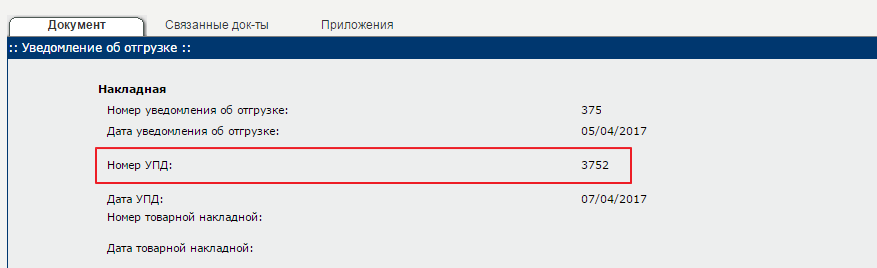
Если номер УПД в DESADV не передается, то на стороне X5 Group в этом поле отображается номер DESADV.
2. Проверьте номер документа, указанный в электронном УПД. Он должен совпадать с номером УПД, указанным в поле «Номер УПД» DESADV (Рис. 2).
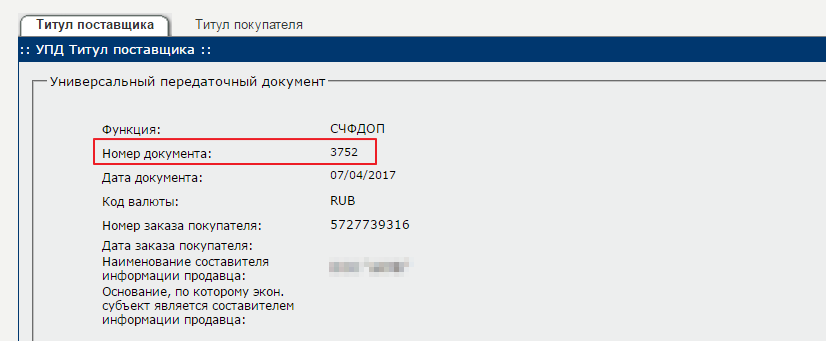
Номер УПД должен быть оригинальным в течение года. Компания не принимает УПД, если указан номер документа, который использовался ранее.
3. Проверьте номер накладной в RECADV. Он должен совпадать с номером УПД (Рис. 3).
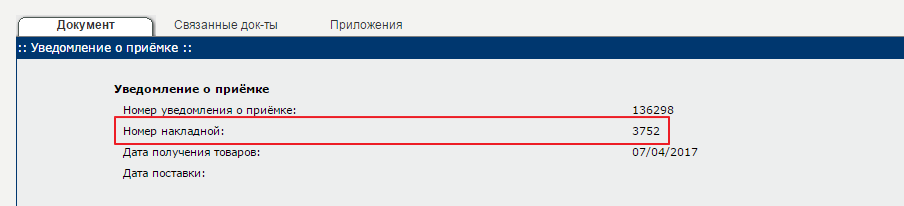
4. Проверьте бумажную версию документа на соответствие всем требованиям X5 Group.
УПД содержит коды маркировки, которые не найдены в системе «Честный ЗНАК», но находится в статусе «Завершён». Что делать?
Отправьте Исправленный УПД с указанием других кодов маркировки. иУПД изменит статус «Уточнение» с текстом «Уже существует подписанный УПД».
Далее обратитесь в сервисный центр X5 Group service.centre@x5.ru для распроводки УПД.
После того, как X5 Group обработает иУПД и статус изменится на «Завершён», иУПД будет отправлен в «Честный ЗНАК».
Самая распространенная ошибка при работе с УПД для X5 Group – «Не определен номер накладной». Причины ее возникновения?
- В электронных документов не были убраны префиксы (например, в 1С перед номером документа было несколько нулей, которых не было в бумажной версии документа).
- В DESADV не передали номер УПД, либо УПД прислали с другим номером.
- На приемку вместо утвержденной ТН привезли ТОРГ-12, в которой указан номер накладной вместо номера УПД, соответственно занесли номер из бумажной ТН.
- Ошиблись при заполнении номера УПД на точке приемки.
Ошибку «Не определен номер накладной» рекомендуется исправить в первую очередь с помощью отправки УПД с верным номером.
Почему отправленный УПД / УКД продолжительное время остаётся в статусе «Подписан и отправлен»?
Если вы отправили УПД / УКД, на который не поступают ответные квитанции и «Титул покупателя», то проверьте поле «Номер УПД». Если указанный номер был использован в течение года, система приняла документ за дубль и его заблокировала.
Номер УПД должен быть оригинальным в течение года. Компания не принимает УПД, если указан номер документа, который использовался ранее.
Почему необходимо указывать в товарной накладной (ТН) или товарно-транспортной накладной (ТТН) номер УПД?
При приёмке товара и постановке на баланс в бухгалтерском учёте, X5 Group необходимо в систему ввести идентификатор первичного документа, на основании которого отражена хозяйственная операция. Из-за того, что электронный УПД на момент поставки может отсутствовать, сети нужно, чтобы бумажная транспортная накладная (ТН) / товарно-транспортная накладная (ТТН) содержали номер электронного УПД и сотрудник склада вручную смог его указать в системе к соответствующей поставке.
Далее для подписания и автоматической обработки на стороне X5 Group, документ приемки автоматически будет связываться с электронным УПД по его номеру, что позволит своевременно осуществлять оплату за поставленный товар. Кроме того, номер УПД, введенный в систему X5 Group при приемке, в будущем отражается в акте сверки. Без указания номера УПД в акте идентификатора поставки, процесс сверки станет крайне затруднительным.
Какие поля являются обязательными для заполнения?
В УПД должны быть заполнены поля:
- В «шапке» документа (Табл. 1).
| Название поля | Атрибут и пример заполнения |
|---|---|
| Идентиф = «отправитель» | Значен = «4670013620000» |
- В товарных позициях (Табл. 2).
| Название поля | Атрибут и пример заполнения |
|---|---|
| Идентиф = «код_материала» | Значен = «1234567890123» |
| Идентиф = «номер_заказа» | Значен = «1234567890123» |
Значение инфополя «номер_заказа» должно передаваться без пробелов.
Атрибут «Значен» содержит данные для примера, необходимо подставить данные вашей учётной системы.
Если используются услуги транспортной компании, в сведениях о лице передавшем товар указывать имя водителя или сотрудника своей компании, который передал товар транспортной компании?
X5 Group не осуществляет дополнительных проверок на заполнение данного поля.
В поле «ТаблСчФакт/ВсегоОпл/НеттоВс» указывается нетто товара по всем товарным линиям. Что делать если товар, указанный в документе, разных единиц измерения?
Данное поле не является обязательным для заполнения и не используется во внутренних процессах X5 Group.
Какую дату указывать в УПД?
Дата УПД должна быть не позднее, чем +5 дней от даты приёмки.
При формировании УПД в поле «Грузополучатель» вносить юридический адрес или фактический адрес доставки товара?
В поле «Покупатель» указывается юридический адрес X5 Group. В поле «Грузополучатель» указывается фактическая точка доставки товара.
Какое действие нужно указать в поле «Содержание операции»?
При товарных поставках в поле «Содержание операции» необходимо указывать «Товары переданы».
При работе с УПД отправляется ли «Акт о приёмке» из торговой точки?
«Акт о приёмке» на склад будет отправлен на бумажном носителе только в том случае, если при приёмке были расхождения, либо УПД был сформирован после приёмки.
Как происходит учёт оборотной тары в УПД?
Тара указывается в товарных строках с нулевой стоимостью.
Причины отказа в приёмке из акта ТОРГ-2 отражать в RECADV?
ТОРГ-2 не составляется. В учетной системе X5 Group нет информации о причинах отказа в приемке товара. В RECADV отразить данную информацию невозможно.
Уточнение: «Расхождение в 1 копейку». Что означает?
Данная ошибка вызвана расхождением цены позиции товара в «Заказе» (такой же, как в согласованной спецификации) и позиции товара в УПД. По таким УПД необходимо выставить Исправленный УПД.
Уточнение: «Для функции ДОП недопустима ставка 0%». Что означает?
В УПД с функцией «ДОП» в поле «Ставка НДС» нужно указывать значение «Без НДС».
При получении уточнения нужно отправить Исправленный УПД (иУПД) с указанием верного значения – «Без НДС».
Уточнение: «Заполните обязательное поле QUANTITY (параметр таблицы MATERIALDATA, строка Х)». Что означает?
Уточнение означает, что в товарной строке X указано нулевое количество. Нужно сформировать «Исправленный УПД» с указанием количества товара по этой строке отличное от нуля.
УПД отклонён с сообщением «На документе должно быть две УКЭП». Почему?
Согласно приказу ФНС № ММВ-7-15/155@, «УПД с функцией СЧФДОП» подписывается созданной в соответствии с требованиями Закона N 63-ФЗ усиленной квалифицированной электронной подписью лица, уполномоченного на подписание счетов-фактур, а также созданной в соответствии с требованиями Закона N 63-ФЗ электронной подписью лица, ответственного за оформление факта хозяйственной жизни со стороны передающего субъекта.
В файле XML УПД за полномочия подписанта отвечает тэг «ОблПолн». Если в «ОблПолн» указано значение 0, 1, 2, 3 или 4, то «УПД с функцией СЧФДОП» должен подписываться двумя УКЭП. Если в «ОблПолн» указано 5 или 6, то достаточно одной подписи (расшифровка этих цифр приведена в приказе).
Каким образом мы должны отражать оборотную тару (палеты) в УПД? Это должна быть отдельная строка, как товар? Какой PLU использовать? Нужно ли тару отражать в DESADV? Будет ли тара передаваться в RECADV?
Оборотная тара отражается в УПД отдельной строкой как обычная товарная позиция с нулевой ценой.
PLU оборотной тары (Табл. 2).
| PLU | Размеры палеты | Количество |
|---|---|---|
| 3354748 | Палета 1200х800 | 1шт |
| 3354749 | Палета 1200х1000 | 1шт |
Табл. 2. Код оборотной тары
Тару необходимо отправлять в DESADV, а также указывать в транспортной накладной (ТН) (раздел 7), либо в товарно-транспортной накладной (ТТН) (раздел 2) (Рис. 4).

Какой штрих-код у позиций возвратной тары?
Штрих-кода у возвратной тары нет и указывать его не нужно.
В каких случаях не приходит «Извещение о получении подтверждения поступления УПД»?
На дублирующие документы ответные квитанции и «Титулы покупателя» не отправляются.
Под дублирующими документами УПД имеется в виду, что у документов УПД не уникальная комбинация № УПД+дата УПД+№ исправления+дата исправления.
Под дублирующими документами УКД имеется в виду, что у документов УКД не уникальная комбинация № УКД+дата УКД+№ исправления УКД+дата исправления УКД+№ УПД+дата УПД+№ исправления+дата исправления.
Как отправить УПД в случае обратного заказа (когда заказ оформляет сам поставщик)?
В данном случае, единственная возможная форма отправки УПД – в ответ на RECADV («Уведомление о приёмке»).
Напоминаем, что УПД должен содержать номер «Заказа», а также в транспортной накладной обязательно должен быть указан номер УПД.
Корректно ли, что по описанному БП на отклонённый УПД приходит «Титул получателя» после того, как был проверен и акцептован сделанный дополнительно УКД? Как визуализировать текущий статус по оригинальному УПД?
Да, это корректно, так как в случае акцепта УКД, оригинальный исходный УПД (или его последняя версия исправления, на которую ссылается УКД) тоже подлежит подписанию. Так как с точки зрения фиксации итогов передачи товарно-материальных ценностей, только пара УПД + УКД вместе однозначно фиксирует итоги. Поэтому оба документа должны быть подписаны.
Для поставщика визуализация текущего статуса должна выглядеть следующим образом:
- Когда оригинальный УПД прошел и на него выставлено «Уведомление об уточнении», должна отображаться информация, что УПД требует исправления или корректировки.
- Когда на EDI Platform был сделан УКД, должна отображаться информация, что исходный УПД был откорректирован.
- Когда на исходный УПД пришел подписанный «Титул получателя», поставщик должен видеть что все вопросы закрыты, документ завершен.
Если вместо корректировки УПД был создан исправленный УПД и он покрыл все расхождения, в этом случае на оригинальный УПД вернётся подписанный «Титул получателя»?
В этом случае на оригинальный УПД не будет выставлен подписанный «Титул покупателя», так как ИУПД заменил в учете оригинальный УПД. И только на финальную акцептованную версию Исправления УПД вернётся «Титул покупателя».
Действует ли для УПД правила цепочки: Оригинал → Исправление → Корректировка?
Цепочка может выглядеть как: УПД → N исправлений УПД → УКД на последнее исправление → N исправлений УКД.
Отфактуруется в таком случае последняя версия исправления и последняя версия корректировоки. По ним поступят «Титулы получателя».
Почему при ошибках в отправляемом УКД необходимо делать «корректировку на корректировку»?
Это дополнительная возможность, предусмотренная проектом, но на практике будет встречаться крайне редко. Действительно, если в УПД были расхождения только в количествах, и выставленный УКД покрыл их не полностью, можно поставщику сформировать УКД на предыдущий УКД, в котором он «покроет» оставшиеся расхождения. В таком случае подпись «Титула получателя» вернётся на все три документа.
Параллельно с этим действует возможность сформировать Исправление УКД. И именно так рекомендуем устранять расхождения поставщикам.
Почему в части материалов для поставщика фигурируют схемы УПД с функцией СЧФ, хотя в основном проекте эта функция УПД не будет использована?
Так как наряду с обычными поставками в X5 Group существуют «некоммерческие» поставки, сама возможность приёма УПД с функцией «СЧФ» была в SAP заложена, но к проекту с товарными поставщиками она не относится. Для товарных поставщиков УПД с функцией «СЧФ» отклоняется.
Проект УПД предполагает изменение DESADV в части простановки номера и даты УПД + включения возвратной тары. Будет ли сбой в приёмке DESADV, если поставщик отправит в DESADV номер УПД + возвратную тару раньше срока его перехода на УПД?
Условия возвратной тары, номера и даты УПД
- Возвратную тару не рекомендуется указывать раньше даты перехода поставщика на УПД (отсчет даты происходит по дате заказа). Теоретически, если возвратная тара будет включена в DESADV, то она попадет и в RECADV, но что в таком случае произойдет с фактуровкой Счета-фактуры – неизвестно, такой кейс не тестировался.
- Поля «Номер УПД» в DESADV компании X5 Group нет. Есть номер документа DESADV EANCOM. Поэтому, что именно указал поставщик, компании X5 Group не определить сразу. При приемке, если она осуществляется по прежней схеме с бумажной накладной, номер DESADV будет сверен с номером бумажной ТОРГ-12. Поэтому включать отправку номера УПД в DESADV поставщик может только если:
- номер DESADV и номер УПД всегда совпадают
ИЛИ/И
- номер УПД совпадает с номером бумажной ТОРГ-12 и с номером накладной из ЭСФ
В других же случаях указание номера УПД в отправляемый DESADV раньше положенного срока приведет к тому, что ТОРГ-12 не будет совпадать с DESADV, что может привести к сбою приемки.
3. Параметр «Дата УПД» из DESADV приходит в X5 Group как дата DESADV. Проверки на дату нет, но должна фигурировать та же дата, что и в исходящем УПД.
Как проверяется выставление иУПД или УКД в различных категориях расхождений?
Проверка на стороне X5 Group реализована следующим образом:
- ИУПД формируется при исправлении любых категорий расхождений
- УКД формируется только при расхождений по количеству. Если в УКД изменять цены или параметры «шапки», документ будет отклонен.
Таким образом, поставщики на практике могут любые расхождения закрывать через иУПД.
Будет ли в RECADV приходить возвратная тара?
Если указали в DESADV и в ТН/ТТН возвратную тару, тогда будет и в RECADV.
Что делать, если нет возможности указывать возвратную тару в документах «Корректировка Реализации товаров и услуг», которая служит исходной информацией для формирования УКД, работая на типовых конфигурациях 1С?
При необходимости можно модернизировать 1С.
Есть ли проверка на уникальность номера поступающего УПД?
Да, проверяется уникальность сочетания [Юр. лицо поставщика]+[Юр. лицо X5 Group]+[Номер УПД]+[Дата УПД]
Уточнение: «Некорректная функция документа СЧФДОП». Как исправить?
Обратитесь в поддержку Ediweb. Специалисты уберут проверку на уникальность номера, затем переотправите УПД с верной функцией.
Возможна ли в последующем работа без обязательного указания номера УПД в DESADV?
Вопрос в процессе проработки, окончательная информация будет позднее.
Уточнение: «Не заполнено поле ДатаОсн». Что означает?
Это означает, что в отправленном УПД не заполнено поле «Дата заказа покупателя». В этом случае необходимо сформировать исправленный УПД и указать в нем дату заказа.
С какими текстами ошибок нужно обратиться в бухгалтерию СЦ?
Часто возникающие ошибки по УПД:
- Не найдена не подписанная накладная
- Не определен номер накладной – возможно расхождение в ссылках у приёмки и номере СФ в XML-файле
- Накладная не найдена – возможно не заведена приемка к заказу
- Список расхождение по таре
- Список расхождение по количеству
- Список расхождение по цене
- См. примечание к СФ – существует расхождение между приемкой и XML
- К корректировочной счет фактуре не найден оригинальный документ – возможно указан некорректный номер или дата корректируемого УПД
- Попытка повторной обработки СФ *» в системе уже есть ранее поступивший УПД без метки удаления с идентичным номером накладной
- Уже существует подписанный УПД» в системе уже существует ранее проведенный УПД к заказу
- Для данного УПД существует исправление
- Документ закупки 6* еще не деблокирован
- Невозможно агрегировать материал в позиции *******
- Позиция **: не определен код товара
- Некорректная дата документа
- Введите только положительные значения
- Должен быть заполнен элемент НаимЕдИзмДо в позиции **
- Задайте ссылку на действительное поступление материалов (строка *****)
- У кредитора нет банковских реквизитов с кодом **********
При необходимости специалист СЦ самостоятельно создаст запрос в поддержку X5 Group.
С какими текстами ошибок нужно обратиться к провайдеру?
- Поставщик 7* не подлежит обработке в БЕ*; Контрагент не подключен к УПД – поставщик не подключён к ЭДО УПД в разрезе указанного БЕ, либо поставщик подключён к ЭДО УПД в разрезе указанного БЕ, но дата УПД ранее даты начала работы по ЭДО. Для подключения нужного БЕ отправьте запрос менеджеру Ediweb на подключение к УПД.
- Некорректно указан ИНН поставщика – в XML некорректно указан ИНН поставщика.
Почему при создании исправлений/корректировок нельзя отредактировать номер и дату УПД?
На EDI Platform не реализован функционал по изменению номера и даты УПД при создании исправлений/корректировок в связи с постановлением Правительства РФ от 26.12.2011 № 1137 п. 7, которое гласит:
«В новом экземпляре счета-фактуры не допускается изменение показателей, указанных в строке 1 счета-фактуры (строка, в которой указывается номер и дата СФ), составленного до внесения в него исправлений, и заполняется строка 1а, где указывается порядковый номер исправления и дата исправления. Остальные показатели нового экземпляра счета-фактуры, в том числе новые (первоначально не заполненные) или уточненные (измененные), указываются в соответствии с настоящим документом.»
Данное постановление распространяется на работу с УПД, т.к. дополнение к нему отсутствует.
Из-за того, что УПД пришёл на замену счёту-фактуре, требования, которые не были упразднены или изменены в рамках приказа ФНС России от 24.03.2016 N ММВ-7-15/155, автоматически распространяются на УПД.
Почему нельзя удалить подписанный УПД / УКД?
Приказы, согласно которым нельзя удалять Оператору ЭД УПД / УКД :
А) Приказ ФНС от 20 апреля 2012 г. N ММВ-7-6/253@
Основными функциями доверенного ОЭД в рамках юридически значимого документооборота счетов-фактур в электронной форме по телекоммуникационным каналам связи с использованием электронной подписи являются, в т.ч. (п.5.1.):
– обеспечение фиксации даты выставления/получения счета-фактуры в электронной форме по телекоммуникационным каналам связи и формирование подтверждения даты его выставления/получения;
Б) Приказ Минфина России от 10.11.2015 N 174н:
1.5. Счет-фактура в электронной форме по телекоммуникационным каналам связи считается исходящим от участника ЭДО, если он подписан усиленной квалифицированной электронной подписью уполномоченного лица, принадлежащей уполномоченному лицу участника, и данный участник направил счет-фактуру через Оператора ЭДО по телекоммуникационным каналам связи в соответствии с настоящим Порядком.
При этом Приказ Минфина не предоставляет Оператору права удалять подписанные, т.е. исходящие от участника ЭДО СЧФ/КСЧФ.
Одновременно:
1.12. При необходимости внесения исправлений в счет-фактуру покупателем направляется продавцу через Оператора электронного документооборота уведомление об уточнении счета-фактуры. При получении уведомления об уточнении счета-фактуры продавец устраняет указанные в уведомлении об уточнении счета-фактуры ошибки и направляет покупателю исправленный счет-фактуру в электронной форме в соответствии с настоящим Порядком.
Почему при печати УПД в форме «Статус» указывается функция документа (СЧФ, СЧФДОП, ДОП), а не номер (1-3)?
Согласно письму от Федеральной Налоговой Службы от 24.10.2016 г. N ЕД-4-15/20034 , рассмотрев обращение по вопросу об утвержденном приказом ФНС России от 24.03.2016 N ММВ-7-15/155 формате счета-фактуры и формате представления документа об отгрузке товаров (выполнении работ), передаче имущественных прав (документа об оказании услуг) в электронной форме, сообщает следующее:
«В формат счета-фактуры и формат представления документа об отгрузке товаров (выполнении работ), передаче имущественных прав (документа об оказании услуг) в электронной форме при внесении в него изменений в связи с вступлением в силу Федерального закона от 30.05.2016 N 150-ФЗ будут внесены соответствующие корректировки: формат элемента «Функция» файла обмена информации покупателя будет изменен с Т(= 1) на Т(3 — 6).»
На основании вступления в силу (01.07.2016.) Федерального закона от 30.05.2016 N 150-ФЗ о внесении изменений в главу 21 части второй налогового кодекса РФ в Приказ от 24 марта 2016г. N ММВ-7-15/155@ «Об утверждении формата счета-фактуры и формата представления документа об отгрузке товаров (выполнении работ), передаче имущественных прав (документа об оказании услуг), включающего в себя счёт-фактуру, в электронной форме» были внесены соответствующие изменения:
Счет-фактура, применяемый при расчетах по налогу на добавленную стоимость, документ об отгрузке товаров (выполнении работ), передаче имущественных прав (документ об оказании услуг) (информация продавца) (Документ). Элемент «Функция» принимает значение: СЧФ / СЧФДОП / ДОП, где:
- СЧФ – счёт-фактура, применяемый при расчетах по налогу на добавленную стоимость;
- СЧФДОП – счёт-фактура, применяемый при расчетах по налогу на добавленную стоимость, и документ об отгрузке товаров (выполнении работ), передаче имущественных прав (документ об оказании услуг);
- ДОП – документ об отгрузке товаров (выполнении работ), передаче имущественных прав (документ об оказании услуг).
Под отгрузкой товаров понимается в том числе передача (поставка, отпуск) товара (груза).
Иными словами, корректным является печать значения функции в формате СЧФ / СЧФДОП / ДОП, а не использовать числовые значения 1,2,3.
Почему при печати УПД выводится КПП обособленного подразделения, а ИНН головной организации?
Печатная форма реализована в соответствии с письмом МинФина РФ от 18.05.2017 № 03-07-09/30038, где указано: «При заполнении счетов-фактур по товарам, реализованным организацией через свое обособленное подразделение, в строке 2б «ИНН/КПП продавца» счета-фактуры следует указывать КПП соответствующего обособленного подразделения». Соответственно, в данном случае, при печати выводится ИНН головной организации и КПП обособленного подразделения, что является корректным.
Оглавление
- Статусы электронных документов. Как проверить? Как исправить ошибки?
- Как проверить статус обработки электронного документа с маркировкой?
- Как исправить ошибки?
Статусы электронных документов. Как проверить? Как исправить ошибки? #
Использование ЭДО при обороте маркированных товаров позволяет фиксировать передачу прав собственности путем отправки электронных документов в систему Честный ЗНАК. Важно следить за соответствием кодов маркировки, нанесенных на товар, с кодами маркировки, переданными в электронных документах (для исключения случаев передачи прав собственности/реализации кодов маркировки через кассу, не принадлежащих участнику оборота маркированных товаров, влекущих за собой денежные штрафы (15.12.1 КоАП РФ).
В систему Честный ЗНАК оператором «Платформа ЭДО» передается каждый подписанный с двух сторон (покупателем и продавцом) УПД/УПДи/УКД, содержащий в своем составе сведения о товарах, подлежащих маркировке.
Каждый переданный в Честный ЗНАК электронный документ проходит несколько этапов обработки:
- Отправка документа в систему Честный ЗНАК (факт принятия электронного документа Честным ЗНАКом)
- Проверка данного документа системой Честный ЗНАК на валидность
- Обработка документа в разрезе его товарной группы
- Итоговый статус обработки документа системой Честный ЗНАК
Как проверить статус обработки электронного документа с маркировкой? #
В сервисе «Платформа ЭДО» реализован функционал для проверки статуса отправленного в Честный ЗНАК документа.
Чтобы проверить статус отправки и обработки документа:
-
На главном экране личного кабинета «Платформа ЭДО» включите режим «Документы с маркировкой»
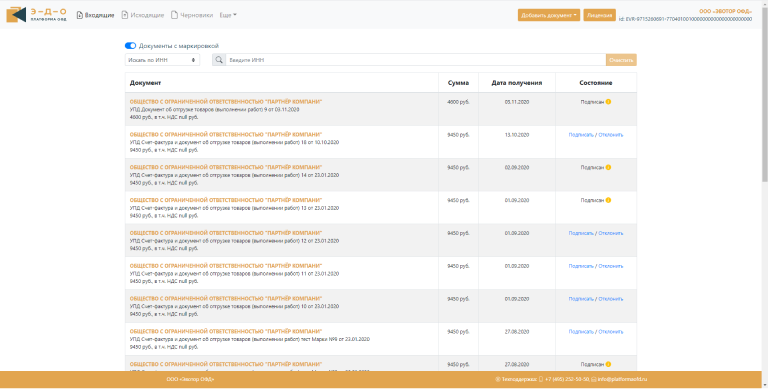
- Выберите необходимый документ и нажмите на значок «i» в графе «Состояние».
Значок «i» имеет 3 цветовых значения:
- Зеленый — документ обработан корректно в Честном ЗНАКе, переход права собственности осуществлен.
- Желтый — документ в процессе обработки в Честном ЗНАКе. При этом можно получить ответ, на каком из 4х ранее упомянутых этапов обработки находится в данный момент процесс.
- Красный — ошибка обработки документа. При детальном просмотре статуса можно понять, на каком этапе обработки документа произошла ошибка и ее конкретные причины.
Как исправить ошибки? #
В случае возникновения ошибки на любом из этапов обработки, Вам будет доступен для скачивания ответ от Честного ЗНАКа. Скачав данный документ с расшифровкой причин ошибок, выполните действия для их исправления. Ошибки могут касаться:
-
Участников документооборота
Пример: участник не зарегистрирован в соответствующей товарной категории, по которой идет переход права собственности на маркированную продукцию
-
Электронного документа
Пример: данный документ уже ранее поступал в ГИС МТ
-
Маркированной продукции в документе
Пример: в электронном документе присутствуют некорректные коды маркировки
Можно ли работать с маркированными товарами на ЕНВД или Патенте?Смена ФФД на 1.05
По итогу обработки документа с кодами маркировки на стороне ГИС МТ «Честный ЗНАК» будет сформирована технологическая квитанция, в которой будет указан статус обработки ранее доставленного документа. Если в ходе обработки документа ГИС МТ вернет ошибку, то такой документ считается не успешно обработанным, включая все коды маркировки, находящиеся внутри данного документа.
Коды маркировки передаются в «Честный ЗНАК» в составе документов УПД/УКД.
Документ может находиться в реестре входящих или исходящих.
При открытии документа, в правом сайд-баре есть подраздел «Основные данные». При переходе в него отображаются 3 блока:
- Участники документооборота.
- История документооборота.
- Передача документа в ГИС МТ «Честный ЗНАК».
В блоке Передача документа в ГИС МТ «Честный ЗНАК» отображаются:
1. Статус передачи сведений в ГИС МТ «Честный ЗНАК»:
- Обрабатывается: документ передан в ГИС МТ “Честный ЗНАК”, ожидается результат обработки документа:
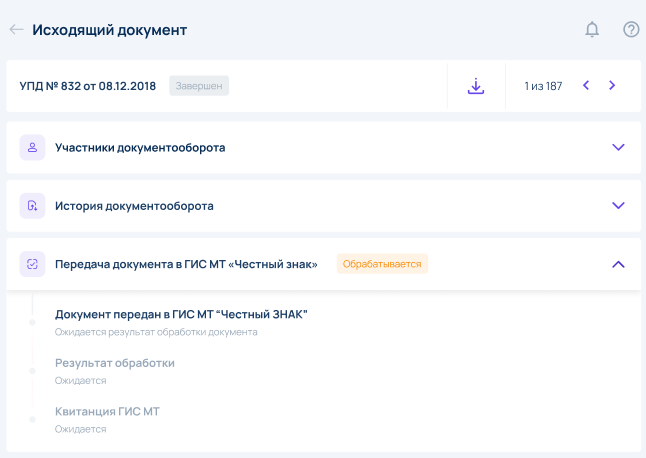
- Передается: документ передан, но в данный момент ГИС МТ «Честный ЗНАК» недоступен. Будет произведена повторная отправка:
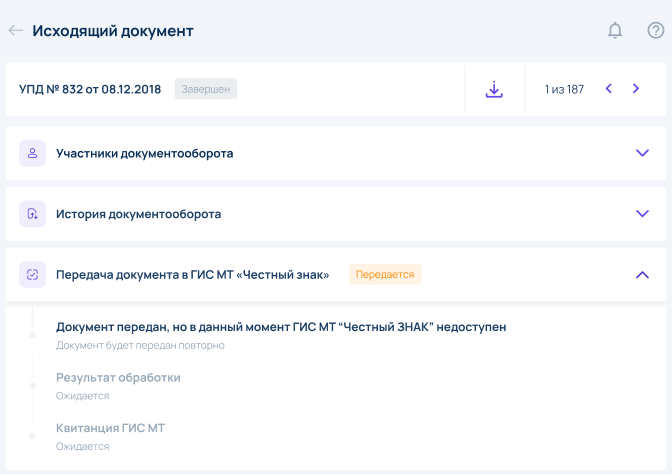
- Обработан: документ получен в ГИС МТ «Честный ЗНАК» и успешно обработан:
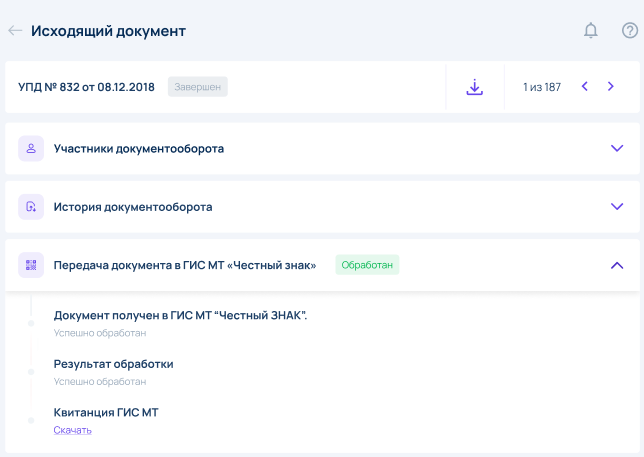
- Содержит ошибки: документ получен в ГИС МТ «Честный ЗНАК». В процессе обработки обнаружены ошибки, необходимо их исправить. Подробная информация описана в Таблице 1:
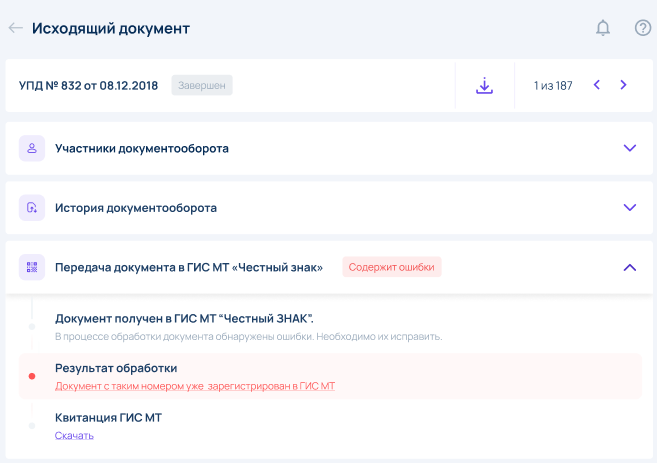
2. Результат обработки:

3. Квитанция ГИС МТ.
Таблица 1.
|
Ошибка |
Рекомендации для клиента |
|
Документ с таким номером уже зарегистрирован в ГИС МТ |
Необходимо: Проверить документы на дубли. Если есть документ с таким же номером и содержанием, то проверить статус. Если он положительный, то делать более ничего не нужно. Если отрицательный, то ознакомиться с результатом и исправить ошибки. Если есть документ с таким же номером, но по содержанию отличается, то необходимо:
Такая ошибка чаще всего возникает, если документ передан в роуминге (роуминговый оператор контрагента передал документ раньше). Корректность статуса можно проверить:
|
|
Продавец не зарегистрирован в ГИС МТ |
Необходимо:
|
|
Покупатель не зарегистрирован в ГИС МТ |
Необходимо:
|
|
Участник(и) (ИНН: {ИНН}) не зарегистрирован(ы) в ГИС МТ |
Необходимо:
|
|
УПД/УКД №{номер} от {дата} зарегистрирован в ГИС МТ ранее |
Необходимо: Проверить документы на дубли. Если есть документ с таким же номером, датой и содержанием, то проверить статус. Если он положительный, то делать более ничего не нужно. Если отрицательный, то ознакомиться с результатом и исправить ошибки. Если есть документ с таким же номером и датой, но по содержанию отличается, то необходимо:
|
|
УКД №{номер} от {дата} не обработан. Не найден исходный УПД в ГИС МТ |
Необходимо: Проверить статус исходного УПД. Если он не передавался, то зарегистрируйте его через личный кабинет ГИС МТ “Честный ЗНАК”. После чего повторно обменяться УКД. Если он передавался и по нему получен отрицательный результат, то необходимо:
|
|
Коды маркировки {КМ} не найдены в ГИС МТ |
Необходимо: Проверить указанные коды в документе. При необходимости получить новые коды. По завершении всех проверок:
|
|
У участника оборота (ИНН: {ИНН}) товаров нет полномочий на выполнение операции с кодом(ами) маркировки {КМ} |
Необходимо: Участнику проверить в личном кабинете ГИС МТ “Честный ЗНАК” является ли он собственником кодов, указанных в документе. При необходимости завершить все предыдущие операции, чтобы получить полномочия (вывод или ввод в оборот, завершение сделки купли-продажи с подтверждением о переходе прав собственности). По завершении всех проверок:
|
|
Статус кода маркировки {КМ} не соответствует выполняемой операции |
Необходимо: Проверить в личном кабинете ГИС МТ “Честный ЗНАК”, в каком статусе находятся коды маркировки. При необходимости завершить все предыдущие операции, чтобы их статус соответствовал выполняемой операции. По завершении всех проверок:
|
|
Для УПД/УКД №{номер} от {дата} не найдены истории КМ |
Необходимо обратиться в техническую поддержку ГИС МТ “Честный ЗНАК” по номеру телефона 8 800 222 15 23 или написать письмо на почту support@crpt.ru |
|
Состав или имя документа некорректно |
Необходимо:
|
|
Не заполнена дата исправления |
Необходимо:
|
|
УПД №{номер} от {дата} не обработан. Данный документ зарегистрирован в ГИС МТ ранее, либо был проведен УПДи |
Необходимо: Проверить документы на дубли. Если есть документ с таким же номером, датой и содержанием, то проверить статус. Если он положительный, то делать более ничего не нужно. Если отрицательный, то ознакомиться с результатом и исправить ошибки. Если есть документ с таким же номером и датой, но по содержанию отличается, то необходимо:
|
|
УПДи №{номер} от {дата} не обработан. Был проведен УПДи с более поздними номером или датой исправления |
Необходимо:
|
|
Коды маркировки {КМ} не оплачены |
Необходимо: Участнику проверить в личном кабинете ГИС МТ “Честный знак” в каком статусе находятся коды маркировки, указанные в документе. При необходимости завершить сделку купли-продажи с подтверждением о переходе прав собственности. По завершении всех проверок:
|
|
Документ не прошел проверку по xsd схеме |
Необходимо обратиться в техническую поддержку ГИС МТ “Честный ЗНАК” по номеру телефона 8 800 222 15 23 или написать письмо на почту support@crpt.ru |
|
Коды маркировки {КМ} имеют некорректный тип эмиссии |
Необходимо обратиться в техническую поддержку ГИС МТ “Честный ЗНАК” по номеру телефона 8 800 222 15 23 или написать письмо на почту support@crpt.ru |
|
Документ УПД/УКД с ИдФайл {ИдФайл} не найден в ГИС МТ |
Необходимо обратиться в техническую поддержку ГИС МТ “Честный ЗНАК” по номеру телефона 8 800 222 15 23 или написать письмо на почту support@crpt.ru |
|
Коды маркировки {КМ} некорректные |
Необходимо: Проверить указанные коды в документе. При необходимости получить новые коды. По завершении всех проверок:
|
|
УПДи №{номер} от {дата} не обработан. Данный документ (№ исправления: {номер}, дата исправления: {дата}) зарегистрирован в ГИС МТ ранее |
Необходимо: Проверить документы на дубли. Если есть документ с таким же номером, датой и содержанием, то проверить статус. Если он положительный, то делать более ничего не нужно. Если отрицательный, то ознакомиться с результатом и исправить ошибки. Если есть документ с таким же номером и датой, но по содержанию отличается, то необходимо:
|
|
УПДУКД №{номер} от {дата} не обработан. Содержит коды маркировки разных товарных групп |
Необходимо: Проверить документ и товар. По завершении всех проверок:
|
|
УПДУКД №{номер} от {дата} не обработан. Не содержит кодов маркировки |
Необходимо: Проверить документ и товар. Если документ не должен содержать коды маркировки, то более ничего не нужно делать. Если коды должны быть, но отсутствуют в документе, то:
|
|
Ошибка валидации документа |
Необходимо обратиться в техническую поддержку АО «КАЛУГА АСТРАЛ» 8 800 551 80 36 или написать письмо на почту tpedo@astral.ru |
|
Ошибка валидации ЭП |
Необходимо обратиться в техническую поддержку АО «КАЛУГА АСТРАЛ» 8 800 551 80 36 или написать письмо на почту tpedo@astral.ru |
Документооборот УПД¶
Приказом ФНС России от 24.03.2016 №ММВ-7-15/155@, утвержден электронный формат универсального передаточного документа УПД.
Примечание
Подробнее про УПД можно прочитать здесь
Новый формат документа можно будет использовать:
- как счет-фактуру;
- как первичный документ, подтверждающий совершение хозяйственной операции;
- как универсальный передаточный документ (УПД), который совмещает в себе счет-фактуру и первичный документ, подтверждающий совершение хозяйственной операции.
Примечание
Форма универсального передаточного документа, а также рекомендации по его заполнению приведены в письме ФНС России от 21.10.13 № ММВ-20-3/96@.
УПД с функцией СЧФ¶
Структуры¶
Для документов, возникающих в ходе документооборота УПД с функцией СЧФ, в Диадоке зарезервированы специальные типы сущностей.
Для УПД с функцией СЧФ можно использовать следующую структуру:
- Attachment/UniversalTransferDocument (FunctionType.Invoice),
Для исправления УПД с функцией СЧФ можно использовать следующую структуру:
- Attachment/UniversalTransferDocumentRevision (FunctionType.Invoice),
Для корректировки УКД с функцией КСЧФ можно использовать следующую структуру:
- Attachment/UniversalCorrectionDocument (FunctionType.Invoice),
Для исправления корректировки УКД с функцией КСЧФ можно использовать следующую структуру:
- Attachment/UniversalCorrectionDocumentRevision (FunctionType.Invoice),
Для служебных документов, возникающих в ходе реализации порядка обмена ЭСФ, можно использовать следующую структуру:
- Attachment/InvoiceConfirmation (подтверждение оператора электронного документооборота, для обоих приказов),
- Attachment/InvoiceCorrectionRequest (уведомление об уточнении СФ/ИСФ/КСФ/ИКСФ, для обоих приказов),
- Attachment/InvoiceReceipt (извещение о получении СФ/ИСФ/КСФ/ИКСФ, подтверждения оператора электронного документооборота или уведомления об уточнении СФ/ИСФ/КСФ/ИКСФ, для обоих приказов).
Порядок обмена¶
В случае, когда УПД используется с функцией СЧФ (FunctionType.Invoice), документооборот повторяет документооборот СФ.
- Продавец формирует УПД (СЧФ) UniversalTransferDocument1, подписывает его и направляет Покупателю.
- Диадок формирует подтверждение оператора InvoiceConfirmation2о дате получения УПД (СЧФ), подписывает его и направляет Продавцу.
- Диадок формирует подтверждение оператора InvoiceConfirmation2“о дате отправки УПД (СЧФ), подписывает его и направляет вместе со счетом фактурой Покупателю.
- Продавец получает подтверждение оператора и отправляет в ответ подписанное извещение InvoiceReceipt3о получении подтверждения.
- Покупатель получает УПД (СЧФ) и подтверждение оператора и отправляет в ответ подписанные извещение InvoiceReceipt5о получении УПД (СЧФ) и извещение InvoiceReceipt4о получении подтверждения.
- Диадок формирует подтверждение оператора InvoiceConfirmation6о дате отправки извещения о получении УПД (СЧФ), подписывает его и направляет Покупателю.
- Покупатель получает подтверждение оператора и отправляет в ответ подписанное извещение InvoiceReceipt7о получении подтверждения.
- Если Покупатель обнаружил ошибки в полученном УПД (СЧФ), он формирует уведомление об уточнении УПД (СЧФ) InvoiceCorrectionRequest8, подписывает его и направляет Продавцу.
- Продавец получает уведомление об уточнении УПД (СЧФ), и отправляет в ответ подписанное извещение InvoiceReceipt9о получении уведомления.

Таким образом:
- со стороны получателя необходимо отправить InvoiceReceipt на InvoiceConfirmation от оператора, а также отправить InvoiceReceipt на документ УПД с функцией СЧФ.
- со стороны отправителя необходимо сформировать InvoiceReceipt на InvoiceConfirmation от оператора и получить InvoiceReceipt по документу УПД.
УПД с функцией ДОП¶
Структуры¶
Для документов, возникающих в ходе документооборота УПД с функцией ДОП, в Диадоке зарезервированы специальные типы сущностей.
Для титула продавца УПД с функцией ДОП можно использовать следующую структуру:
- Attachment/UniversalTransferDocument (FunctionType.Basic),
Для титула покупателя УПД с функцией ДОП можно использовать следующую структуру:
- Attachment/UniversalTransferDocumentBuyerTitle (FunctionType.Basic),
Порядок обмена¶
В случае, когда УПД используется с функцией ДОП (FunctionType.Basic), документооборот повторяет документооборот актов и накладных.
- Продавец формирует титул продавца УПД (ДОП) UniversalTransferDocument1, подписывает его и направляет Покупателю.
- Диадок доставляет титул продавца УПД (ДОП) UniversalTransferDocument1до Покупателя.
- Покупатель получает титул продавца УПД (ДОП) UniversalTransferDocument2, и формирует в ответ титул покупателя UniversalTransferDocumentBuyerTitle3, подписывает его и отправляет в сторону Продавца.
- Диадок доставляет титул покупателя УПД (ДОП) UniversalTransferDocumentBuyerTitle4до Продавца.
- Если Покупатель обнаружил ошибки в полученном титуле продавца УПД (ДОП), он формирует отказ в подписи XmlSignatureRejection5, подписывает его и направляет Продавцу.
- Диадок доставляет отказ в подписи XmlSignatureRejection5до Продавца.

Таким образом:
- со стороны получателя необходимо сгенерировать и отправить ответный титул покупателя, либо отказ в подписи.
- со стороны отправителя необходимо сгенерировать и отправить первичный титул продавца.
УПД с функцией СЧФДОП¶
В случае, когда УПД используется с функцией СЧФДОП (FunctionType.InvoiceAndBasic), объединяются документообороты для FunctionType.Invoice и FunctionType.Basic.
- Продавец формирует титул продавца УПД (СЧФДОП) UniversalTransferDocument1, подписывает его и направляет Покупателю.
- Диадок формирует подтверждение оператора InvoiceConfirmation2о дате получения титула продавца УПД (СЧФДОП), подписывает его и направляет Продавцу.
- Диадок формирует подтверждение оператора InvoiceConfirmation2“о дате отправки титула продавца УПД (СЧФДОП), подписывает его и направляет вместе со УПД (СЧФДОП) Покупателю.
- Продавец получает подтверждение оператора и отправляет в ответ подписанное извещение InvoiceReceipt3о получении подтверждения.
- Покупатель получает титул продавца УПД (СЧФДОП) и подтверждение оператора и отправляет в ответ подписанные извещение InvoiceReceipt5о получении титула продавца УПД (СЧФДОП) и извещение InvoiceReceipt4о получении подтверждения.
- Диадок формирует подтверждение оператора InvoiceConfirmation6о дате отправки извещения о получении титула продавца УПД (СЧФДОП), подписывает его и направляет Покупателю.
- Покупатель получает подтверждение оператора и отправляет в ответ подписанное извещение InvoiceReceipt7о получении подтверждения.
- Покупатель формирует в ответ на титул продавца УПД (СЧФДОП), титул покупателя УПД (СЧФДОП) UniversalTransferDocumentBuyerTitle8, подписывает его и отправляет в сторону Продавца.
- Диадок доставляет титул покупателя УПД (СЧФДОП) UniversalTransferDocumentBuyerTitle9до Продавца.
- Если Покупатель обнаружил ошибки в полученном титуле продавца УПД (СЧФДОП), он формирует отказ в подписи XmlSignatureRejection10, подписывает его и направляет Продавцу.
- Если Покупатель обнаружил ошибки в полученном титуле продавца УПД (СЧФДОП), он формирует уведомление об уточнении УПД (СЧФДОП) InvoiceCorrectionRequest11, подписывает его и направляет Продавцу.
- Порядок отправки структур InvoiceReceipt4и UniversalTransferDocumentBuyerTitle9покупателем не важен.
- Продавец получает уведомление об уточнении УПД (СЧФДОП), и отправляет в ответ подписанное извещение InvoiceReceipt12о получении уведомления.

Таким образом:
- со стороны покупателя нужно сформировать и отправить InvoiceReceipt на InvoiceConfirmation, InvoiceReceipt на документ УПД (СЧФДОП), а также титул покупателя УПД (СЧФДОП).
- со стороны отправителя необходимо сформировать InvoiceReceipt на InvoiceConfirmation от оператора, получить InvoiceReceipt по документу, получить титул покупателя УПД (СЧФДОП).
Подписанты¶
Набор необходимых полей для подписания счетов-фактур, актов и накладных был значительно меньше, чем для подписания УПД и УКД.
Все данные подписанта доставались из сертификата и данных его организации — автоматическое заполнение данных подписанта происходило при заполнении BoxId и Certificate/CertificateThumbprint.
Форматы УПД и УКД подразумевают расширенный набор полей для подписантов. Этот набор полей не содержится ни в сертификате, ни в данных организации.
Но логика автоматического заполнения данных о подписантах сохранилась и при подписании УПД и УКД.
Автоматическое заполнение происходит, если в Диадоке есть дополнительные данные, необходимые для подписания. Если дополнительных данных, необходимых для подписания в Диадоке нет, то будет возникать ошибка.
Расширенные данные можно заполнить методом ExtendedSignerDetails.
Для указания этих данных в Диадоке добавлены следующие структуры и методы:
- структура для описания реквизитов продавца, покупателя и грузоотправителя, используемая в УПД и УКД — ExtendedOrganizationInfo
- структура для описания реквизитов подписанта, используемая в УПД и УКД — ExtendedSigner
- структура для описания реквизитов подписанта, используемая в методе ExtendedSignerDetails — ExtendedSignerDetailsToPost
